
Показ нужной рекламы в Инстаграме тем, кто уже заходил на сайт, поможет в увеличении продаж и конверсий.
Сегодня поговорим о том, каким образом нужно перенацеливать посетителей вашего сайта с использованием рекламы в Instagram.
Это можно осуществить при помощи Менеджера рекламы.
.png)
Если вы работаете с несколькими аккаунтами, то стоит убедиться в том, что вы находитесь в рекламном аккаунте Фейсбука, для которого вы желаете провести ретаргетинг в Инстаграме. Перепроверка возможна в верхнем углу слева.
.png)
Дальше необходимо войти в Инструменты и выбрать Пиксели в меню.
.png)
Если вы не осуществили это раньше, нужно создать свой пиксель на Фейсбуке. Для этого кликайте на Создать Пиксель. Далее будет отображено сообщение о готовности вашего пикселя. Чтобы увидеть код пикселя, нажмите на Установить Пиксель. Если вы имеете активный пиксель, можно получить доступ к нему при помощи нажатия на Действия и выбрать Посмотреть код пикселя.
.png)
После этого – скопируйте код и вставьте его между тегами в коде сайта.
.png)
Теперь нужно убедиться в исправности пикселя.
В Google Chrome это можно сделать при помощи Facebook Pixel Helper.
Для создания индивидуализированной аудитории веб-сайта следует перейти в Аудитории и кликнуть на Создать аудиторию – Индивидуализированная аудитория.
.png)
Теперь нужно создать ту аудиторию, для которой вы хотите провести ретаргетинг. Выбирайте Трафик веб-сайта для типа аудитории.
После этого во вкладке «Создать аудиторию» необходим ввод информации для аудитории.
.png)
.png)
После окончания создания аудитории необходимо нажать на Создать аудиторию.
Теперь можно приступить к работе с ретаргетингом.
Для этого следует открыть Менеджер рекламы и нажать на Создать кампанию.
После этого выберите цель рекламной кампании из приведенных ниже:
.png)
Затем отметьте целевую страницу, на которую будет переходить пользователь с рекламы.
.png)
И нажать на Настроить аудиторию и бюджет.
Для выбора индивидуализированной аудитории (ту, что вы создавали ранее), нужно ее выбрать из списка при помощи кнопки Просмотр.
.png)
И занимаемся установкой бюджета и расписанием показа рекламы.
.png)
Расширенные параметры не стоит менять.
Затем кликните на Выбрать элементы оформления.
Теперь можно переходить к настройке самих объявлений, которые будут видны пользователям в новостях Инстаграма.
К бизнес-странице Фейсбука необходимо прикрепить аккаунт в Инстаграме.
.png)
Если он еще не привязан к странице, то нажмите на Добавить аккаунт, ввести логин с паролем и Подтвердить.
После этого действия необходимо будет в Предварительном просмотре объявления отключить все места размещения объявлений, помимо Инстаграма.
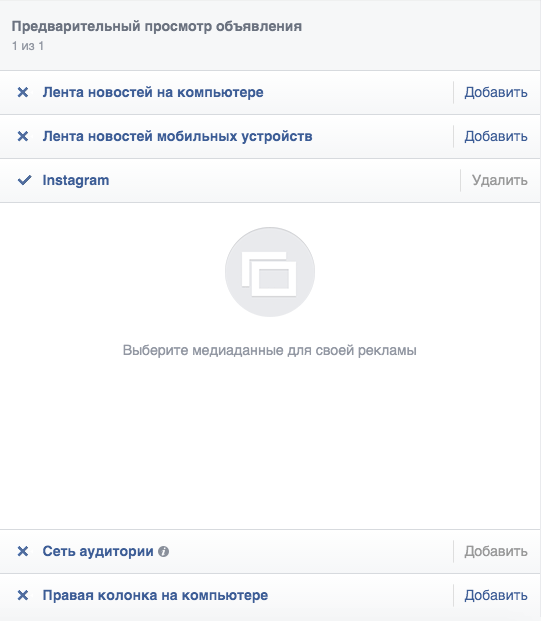
Теперь нужно создать собственную Instagram-рекламу.
Первым делом добавляем картинку (рекомендация – изображения в размере 1080*1080.
.png)
Совет Фейсбука – заполнение рекламы текстом не больше чем на 20 %. Можно работать с Facebook Grid Tool для проверки количества текста в рекламе.
Добавляем Текст объявления и кнопку Призыв к действию.
.png)
Для окончательного завершения процесса кликаем на Разместить заказ. И теперь кампания готова к работе.
.png)
С этого момента ваша реклама будет «крутиться» в Инстаграме тем, кто попал в индивидуализированную аудиторию.
Теперь вы можете рассчитывать на помощь ретаргетинга в демонстрации рекламы. Тестируйте, пробуйте новое, и учитывайте советы профессионалов.
Успехов!